如何使Excel自動完成縮寫
- WBOYWBOYWBOYWBOYWBOYWBOYWBOYWBOYWBOYWBOYWBOYWBOYWB轉載
- 2023-04-25 10:25:063306瀏覽
你厭倦打字和打字了嗎?好吧,我們告訴你,至少在使用 Excel 時,你會從打字中得到休息,怎麼樣?興奮的?我們也是!
這篇 Geek Page 文章是關於如何為單字分配替換詞,以便每當遇到該詞時,它會自動隨替換詞而更改。例如,如果您的 Excel 表格中有很多地方要寫您的超長公司名稱,您只需為其分配一個短關鍵字,每當您寫此關鍵字時,長公司名稱將自動替換為它。按照本文中提到的步驟,您可以為任意數量的單字建立任意數量的替換
那你還在等什麼?讓我們直接深入文章,了解這個超酷的 Excel 技巧。
第 1 步:假設您有縮寫TGP。每次鍵入時,您都希望它立即被The Geek Page取代。
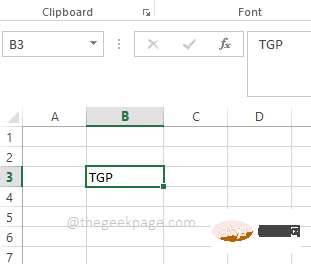
第 2 步:首先,按一下選項卡功能區中的檔案標籤。
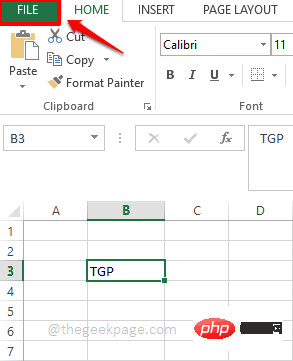
第 3 步:在左側窗格中,按一下選項。
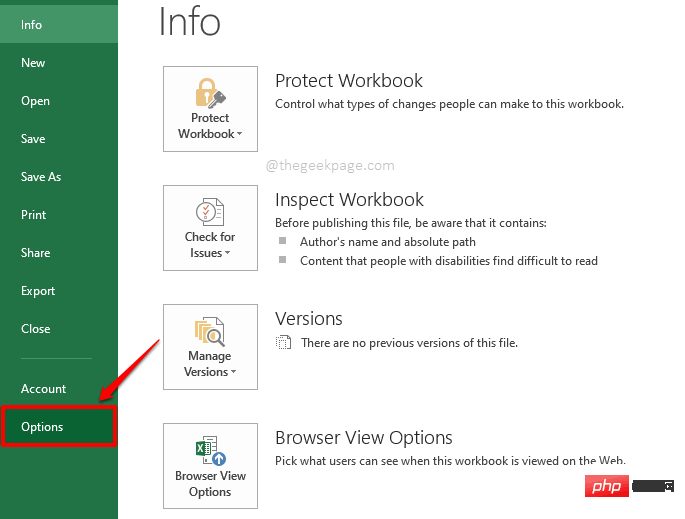
第 4 步:現在將在您面前開啟一個名為Excel 選項的視窗。
在視窗的左側,按一下選項打樣。
現在在右側,在「自動修正選項」部分下,按一下「自動修正選項」按鈕,以“更改Excel 在您鍵入時更正和格式化文字的方式”。
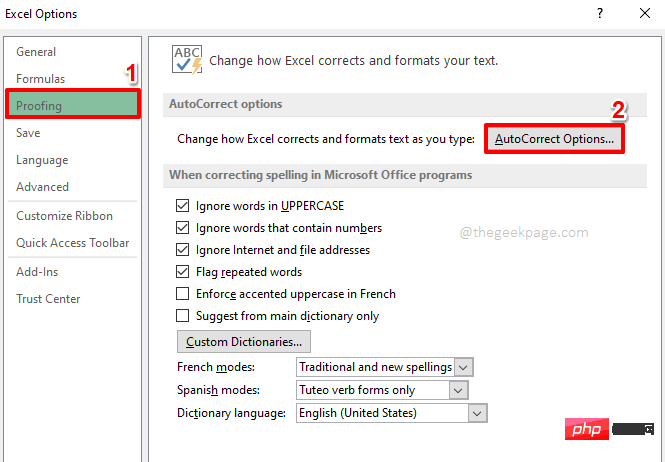
第 5 步:尋找文字欄位Replace和With。
在取代文字欄位中,輸入要替換的單字/單字。
現在在With欄位中,輸入您的替換單字/單字。
例如,我希望每次遇到TGP時都將其替換為The Geek Page 。 因此,在Replace文字欄位中,我輸入了TGP一詞,在With文字欄位中,我輸入了The Geek Page。
完成後,點擊底部的新增按鈕。
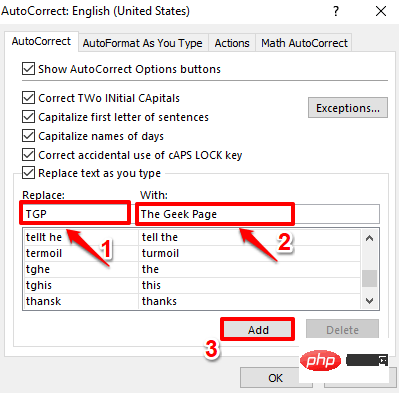
第 6 步:您可以看到單字已成功新增以及替換。點選確定按鈕。
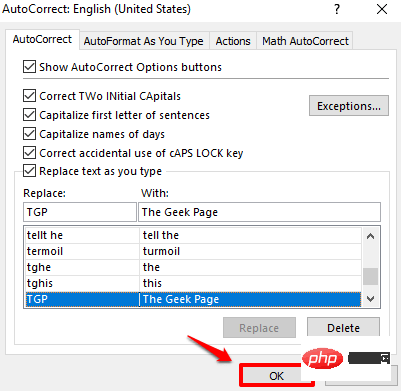
第 7 步:您現在可以傳回 Excel。開始輸入TGP。當您按下Enter鍵或空格字元時,您可以看到 TGP 自動替換為替換字。
注意:請注意自動修正選項區分大小寫。也就是說,TGP 有效,但 tgp 無效。

以上是如何使Excel自動完成縮寫的詳細內容。更多資訊請關注PHP中文網其他相關文章!

